Power BI -palvelun suosikkikoontinäytöt, -raportit ja -sovellukset
KOSKEE:Power BI -palvelu yrityskäyttäjille
Power BI -palvelu suunnittelijoille ja kehittäjille
Power BI Desktop
vaatii Pro- tai Premium-käyttöoikeuden
Kun lisäät sisällön suosikkeihin, pääset nopeasti käyttämään sitä Suosikit-sisältöluettelosta. Suosikit ovat tyypillisesti sisältöä, jota käytät useimmiten, ja ne tunnistetaan täytetystä tähdestä.

Koontinäytön tai raportin lisääminen suosikkeihin
Avaa koontinäyttö tai raportti, jota käytät usein. Jopa kanssasi jaettu sisältö voi olla suosikki.
Valitse Power BI -palvelun yläosan valikkoriviltä Lisää suosikkeihin tai tähtikuvake
 .
.
Voit myös lisätä suosikkeihin koontinäytön tai raportin mistä tahansa, missä näet tähtikuvakkeen, kuten aloitussivulta, viimeisimmistä, sovelluksista tai kanssasi jaetuista.

Suosikkien käsitteleminen
Voit tarkastella suosikkeja usealla eri tavalla.
Jos haluat nähdä kaiken suosikeiksi lisätyn sisällön, valitse Selaa-ruudussa Suosikit-välilehti.

Täältä voit tehdä toimia. Voit avata suosikin, tunnistaa omistajat ja jopa jakaa suosikkeja työtovereidesi kanssa.
Suosikit ovat käytettävissä myös Power BI-aloitussivulla. Jos valitsit Laajennettu näyttö -tilan, suosikit luetellaan Suosikit ja usein käytetyt -osiossa. Jos valitsit yksinkertaistetun näyttötilan, suosikit näkyvät Suosikit-välilehdellä .
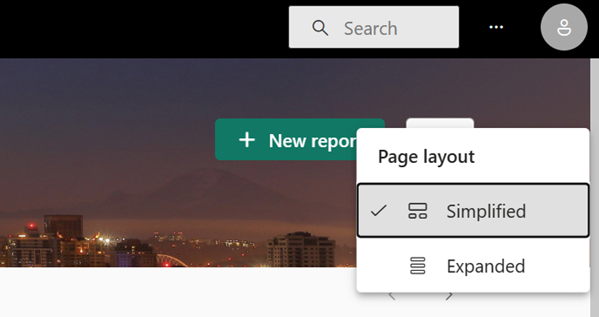

Sisällön poistaminen suosikeista
Jos et enää käytä raporttia, koontinäyttöä tai sovellusta yhtä usein kuin aiemmin, voit poistaa sen suosikeista. Kun poistat sisällön suosikeista, se poistetaan Suosikit-luettelostasi, mutta ei Power BI:stä. Valitse vain musta tähti ja muuta se takaisin valkoiseksi tähdeksi.

Huomioitavat asiat ja rajoitukset
Kun asetat sovelluksen suosikiksi, se lisää automaattisesti suosikkeihin kaikki kyseisen sovelluksen raportit ja koontinäytöt. Yksittäisiä sovellusraportteja tai koontinäyttöjä ei voi lisätä suosikeksi.
Liittyvä sisältö
- Peruskäsitteet Power BI -palvelun yrityskäyttäjälle
- Onko sinulla lisää kysymyksiä? Kysy Power BI -yhteisössä.